Kā kopēt neatlasāmu tekstu starpliktuvē operētājsistēmā Windows 10
Miscellanea / / February 14, 2022
Dažas nedēļas atpakaļ mēs apspriedām lietotni Android ierīcēm ar kuru jūs varat atlasīt un kopēt neatlasāmu tekstu starpliktuvē. Mums ir vajadzīgas šādas funkcijas mūsu viedtālruņos, taču, ja padomājat, mums ir nepieciešama līdzīga funkcija mūsu Windows datorā. Pieņemsim, ka vēlaties kopēt kļūdas ziņojumu no Windows uznirstošā loga vai tekstu no attēla? Mēs esam attīstījušies uz Windows 10, un joprojām pamata funkcionalitāte ir ierobežota.

Bet, kā teica Stīvs Džobs: “Tam ir lietotne”, un, par laimi, šajā gadījumā ir dažas no tām, kuras varat mēģināt atlasīt un kopēt neatlasāmu tekstu operētājsistēmā Windows 10. Apskatīsim tos.
Tekstēt
Tekstēt ir pirmā lietotne, kas jāinstalē Windows datorā, lai starpliktuvē kopētu neatlasāmu tekstu. Lietojumprogramma ir mazāka par 250 KB, un tā ir a pārnēsājams .exe fails ko varat iegūt jebkurā datora vietā un palaist to. Pirmo reizi palaižot Textify, tas prasīs karsto taustiņu, kuru vēlaties izmantot, lai izsauktu moduli Textify, lai atlasītu neatlasāmo(-s) tekstu(-us). Es gribētu izmantot kombināciju
Shift atslēgu ar Vidējā peles poga bet jūs varat izvēlēties un veikt citu izvēli.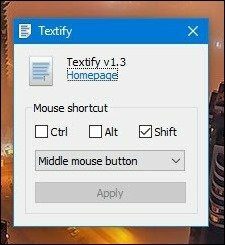
Tagad, lai kopētu neatlasāmu tekstu, vienkārši izmantojiet lietotnē Textify konfigurēto karsto taustiņu, un lauks tiks parādīts tiks izcelts, un jūs iegūsit tekstlodziņam līdzīgu lauku, uz kura varat ar peles labo pogu noklikšķināt un atlasīt opciju Kopēt. Varat arī izmantot karsto taustiņu Ctrl+C pēc teksta atlasīšanas.
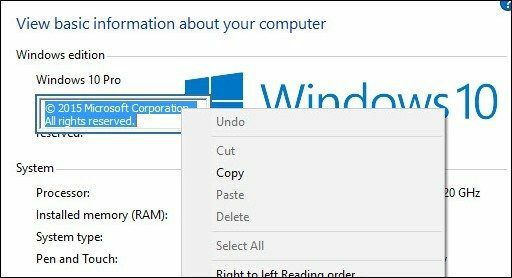
Lietojumprogrammas labā lieta ir tā, ka tā ir tikai 223 Kbs, taču tā darbojas tikai dažos gadījumos, piemēram, atlasot tekstu Windows dialoglodziņā vai citās vietās, kur nevar izcelt un kopēt. Tas neizdodas gadījumos, kad jums ir jāatlasa teksts no attēliem un vietnēm, no kurām nevar kopēt tekstu. Tekstēšana neizdodas pat tad, ja izvēlnē Sākt ir jāizvēlas teksts. Ja vēlaties aptvert jebko un visu, iespējams, vēlēsities pāriet uz otro lietotni, par kuru mēs runāsim tālāk.
Capture2Text
Capture2Text ir viena lietotne, kas parūpēsies par visu, kad runa ir par neatlasāma teksta kopēšanu operētājsistēmā Android. Vienīgais, par ko man vajadzētu jūs brīdināt, ir tas, ka lietotne ir lielāka par 200 MB un ir nedaudz sarežģīta lietošanai iesācējiem. Turklāt tas atpazīs tekstu no jebkuras vietas un visur.
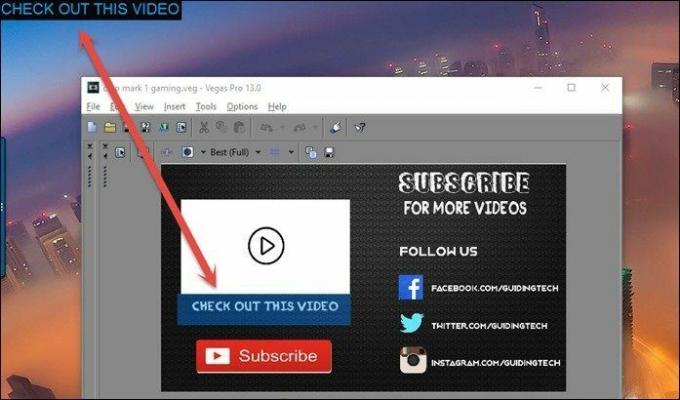
Capture2Text ir atvērtā pirmkoda lietojumprogramma, kas izmanto OCR (Optical Character Recognition) tehnika lai ātri pārvērstu tekstu no ekrāna daļas un automātiski saglabātu to starpliktuvē. Lietojumprogramma ir pārnēsājama, un jums vienkārši jāpalaiž .exe fails no ceļa, kurā esat izvilcis lietojumprogrammas saturu. lejupielādēts ZIP fails. Lietojumprogramma tiks sākta samazināta sistēmas teknē, un pirmais solis, kas jums jādara, ir konfigurēt lietotnes karstos taustiņus.

Konfigurējiet karstos taustiņus, kā vēlaties, un ikreiz, kad jums ir nepieciešams kopēt tekstu, kuru nevar atlasīt, vienkārši sāciet Capture2Text, un tas jums parādīs lodziņu, kas jums jāuzzīmē virs teksta, kuru vēlaties kopiju. Kad esat atlasījis tekstu, vienkārši izmantojiet beigu karsto taustiņu, un teksts tiks kopēts starpliktuvē, lai jūs varētu ielīmēt.
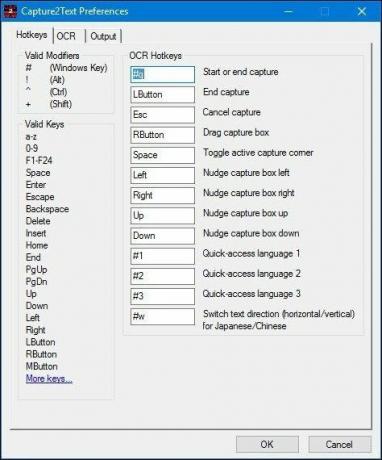
Lietotne darbojas daudzās valodās, un ir pieejami papildu iestatījumi, kurus varat izpētīt, lai paplašinātu tās funkcijas. Tomēr tas darbojas jau no kastes lietotājiem, kuriem ir tikai jākopē teksts starpliktuvē un jāturpina.
Secinājums
Tātad šīs bija divas galvenās lietotnes, kas aptvertu visus aspektus, kas attiecas uz neatlasāma teksta kopēšanu operētājsistēmā Windows. Tomēr, ja vēlaties alternatīvas, varat izmēģināt tādas lietotnes kā GetWindowText un ShoWin. Tie nav atjaunināti ilgu laiku, bet darbojās operētājsistēmai Windows 7, un es uzskatu, ka tie darbosies arī operētājsistēmā Windows 10.
LASI ARĪ:Kā kopēt tekstu no Windows kļūdu ziņojumu lodziņu, Windows Explorer utt., izmantojot GetWindowText
Pēdējo reizi atjaunināts 2022. gada 2. februārī
Iepriekš minētajā rakstā var būt ietvertas saistītās saites, kas palīdz atbalstīt Guiding Tech. Tomēr tas neietekmē mūsu redakcionālo integritāti. Saturs paliek objektīvs un autentisks.



